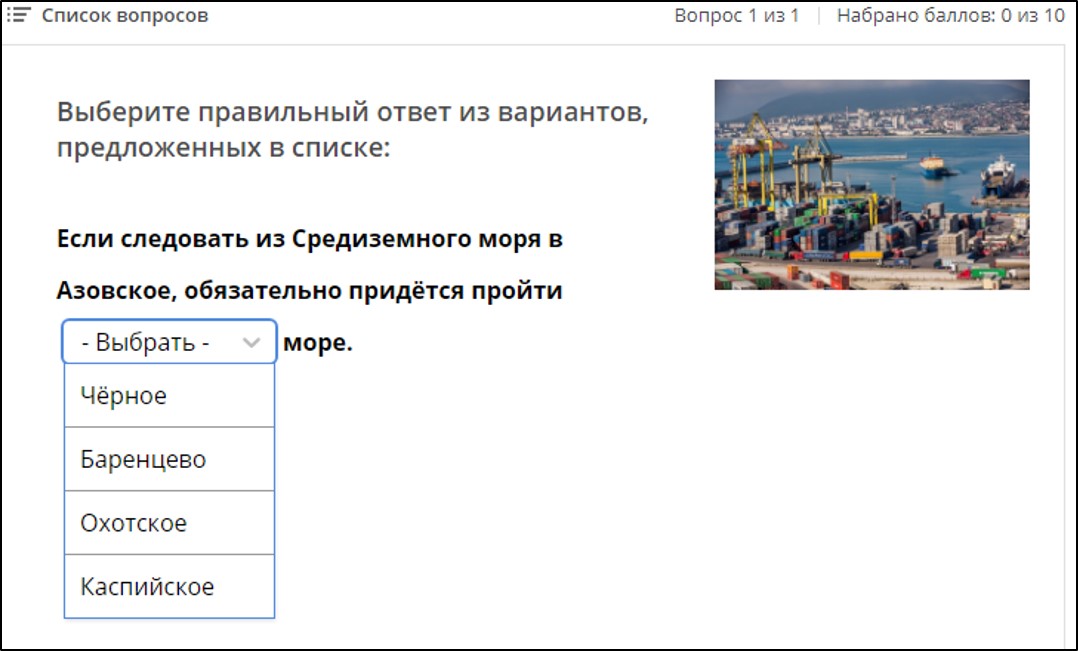
Около семи лет назад Дидактор публиковал статью о конструкторе Интерактивного диктанта, в технологической основе которого использовался тест со всплывающим списком. После публикации читатели задавали вопросы, не у всех получалось создать свой шаблон. Я постарался максимально упростить шаблон и предлагаю его вам.
Безусловно, мы можем использовать макросы для интеграции теста в PowerPoint. Однако у нас появится ряд ограничений, которые могут отразиться на наглядности представляемого теста.
Между тем, используя триггеры, мы может создать достаточно полноценный тест, где сможем редактировать шрифты, вводить изображение и даже видео. Такие тесты можно успешно пользовать на интерактивной доске.
Тест со всплывающим списком имеет преимущества перед тестом с множественным выбором. Он более компактен. Благодаря этому, на одном слайде можно разместить больше учебных заданий.
Хочу сопроводить сообщение о том, как создать в программе PowerPoint тест со всплывающим списком, обучающим видеороликом. Мы с вами создадим шаблон теста. Посмотрим, как реализовать его на практике.
Несмотря на то, что я регулярно размещаю шаблоны тестов, многие учителя хотят ознакомиться с тем, КАК это сделано. Впрочем, учитывая запредельную занятость, всё же многие хотят использовать готовые шаблоны. Но для этого тоже необходим хотя бы небольшой инструктаж, который имеется в данном видео.
Шаблон теста можете загрузить здесь.
Если вы хотите узнать, как в PowerPoint создать тест с множественным выбором, ознакомьтесь с соответствующим видеороликом в Академии цифрового учителя.
Спасибо Вам!
Спасибо! Буду пробовать. Вопрос: а зачем в шаблоне несколько красных прямоугольников, если мы закрываем неправильные ответы только одним?
Добрый день, Елена! Остальные прямоугольники для других вопросов.
Добрый день! Спасибо большое за шаблон! Хотела спросить: второй слайд, откуда копируются элементы, при создании презентации можно удалить потом?
Здравствуйте! Безусловно можно. Только сохраните созданную разработку «Сохранить как…», чтобы шаблон остался.